forgó tárgyak

Mi fog forogni a három a négy gomb.
Minden ilyen gombokkal kell létrehozni, mondjuk, 7 rétegek opción.
Hogy az élet könnyebb. Kész egyszer egy gomb, és írd fel a tevékenységét a Műveletek (Műveletek), majd csak alkalmazni ezeket a lépéseket további két gomb.
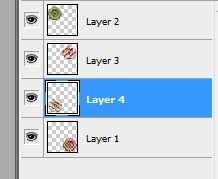
Az első lépés elhelyezi a gomb különböző rétegeket.
Ehhez egyszerűen válassza ki a gombot,
Adunk a parancs szerkesztése-Cut + Szerkesztés Past
(Szerkesztés-Cut + Edit Paste)
vagy használja a klasszikus gyorsbillentyűk:
Ctrl + X, majd a Ctrl + V
Ismételje meg a három gomb.
Ennek eredményeként már négy réteget, amelyek mindegyike egy gombot.
2. lépés.
Válassza ki az egyik gombot. (Ctrl + kattintás az ikonra a réteg).
További intézkedés felvétel elindításához.
Add ki a parancsot Window - Hozzászólások (Window - cselekvések), megnyílik egy ablak Műveletek.
A jobb felső sarokban az ablak van egy kis fekete háromszög - hívásmenüt.
Kattintson és válassza ki az elemet New Action (Új akció) a menüből.
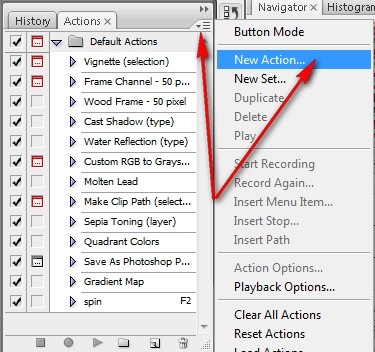
Egy párbeszédablak jelenik meg:
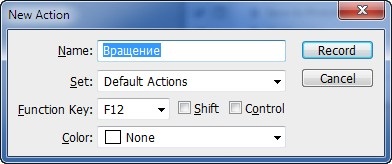
Ez adja a nevét a műveletet. Adtam a nevét a forradalom. Ha szükséges, akkor meg a funkciógombot, ha rákattintunk, tetteink fogják végezni. Kiválasztottam F12.
A Felvétel gombot (Record).
Attól a pillanattól kezdve, minden cselekedetünk kerül rögzítésre.
másolja a
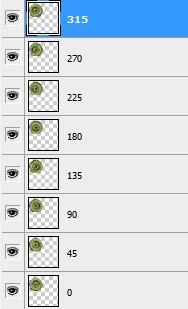
vagy kattintson jobb gombbal a rétegen, és válassza ki a menüpontot Duplicate layer (Duplicate Layer).
Egy új réteget gomb kapcsolja 45 0.
Forgatni anélkül, hogy a szigetelés, nyomja meg a Ctrl + T vagy szerkesztése -Ingyenes Transform (Edit - Szabad alakítás).
Ismétlődő van ez a réteg. Egy új, hogy térjünk újra ugyanarra a 45 0.
És így tovább, amíg meg nem kapjuk 8 rétegek ugyanazt a gombot, de különböző pozíciókban.
Első réteg - az eredeti keret, a második réteg - viszont a harmadik réteg 0. 45 - 90 0 képest az eredeti képet, és így tovább.
(45 0 * 8 = 360 0. azaz egy teljes fordulat).
Mindez idő a művelet rögzítésre. Meg kell állítani a felvételt, ha megnyomja a gombot a Műveletek panelen.
Piros kör - a rekordot. Fekete doboz - stop.
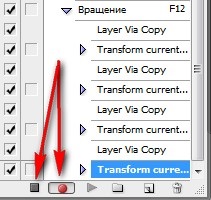
3. lépés.
Készítsen animációk az első gombot. Nyissa meg az Animáció panel. (Ablak - animáció)

Frame 1 - ezzel a négy látható rétegből kiindulva gombokkal.
2. keret - új keret kattintva az „Új keret” gombra. Ez a második keret válik láthatóvá az első három réteg gomb, míg azok, amelyek nem forog, és egy réteg egy gomb, átfordítható 45 0.

Megvizsgáljuk a kapott animáció.
4. lépés: Hozzon létre egy animációt a második (harmadik, negyedik) gombot.
Válassza ki a gombot. Nyomja meg az F12 billentyűt. ha emlékszel, volt neki, mi felvettük a Action (Akció).
7 rétegek létre azonnal rotációs gombok kiviteli alakok. A testület létrehozása animáció változtatni animatsiyu.Pervy keret nem változik.
A második keret válik láthatóvá az első két réteg gombokkal, amelyek még nem forgatjuk, és a két réteg az első és a második gombok, elforgatva 45 0.
Ezt követően a harmadik keretben láthatóvá teszi ugyanazt az első két réteg és a rétegek gombokkal, elforgatva 90 0. És így tovább.
5. lépés.
4. lépés ismétlésével, de a következő gombra.
Pfuj! Ennek eredményeképpen megkapjuk: